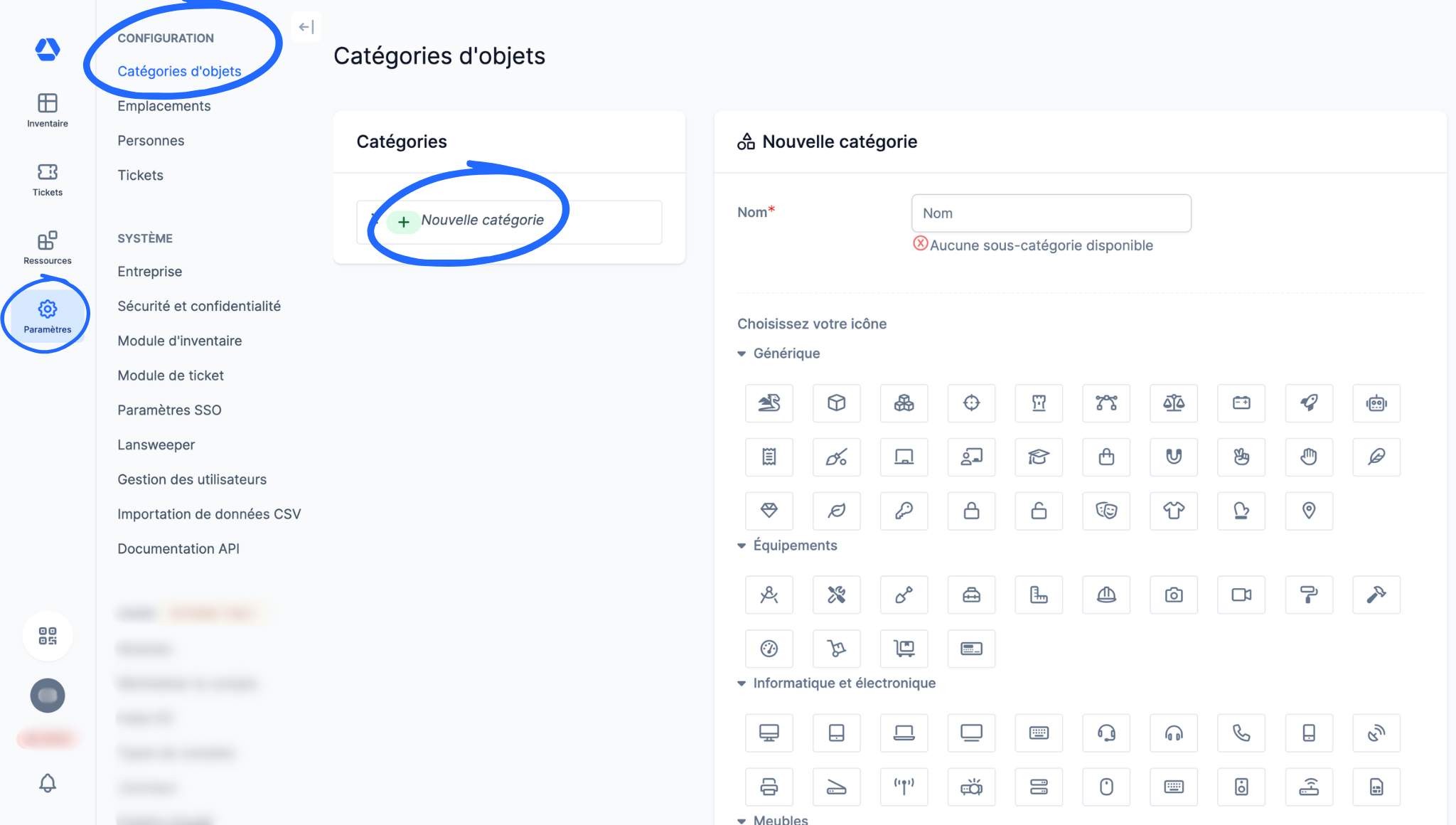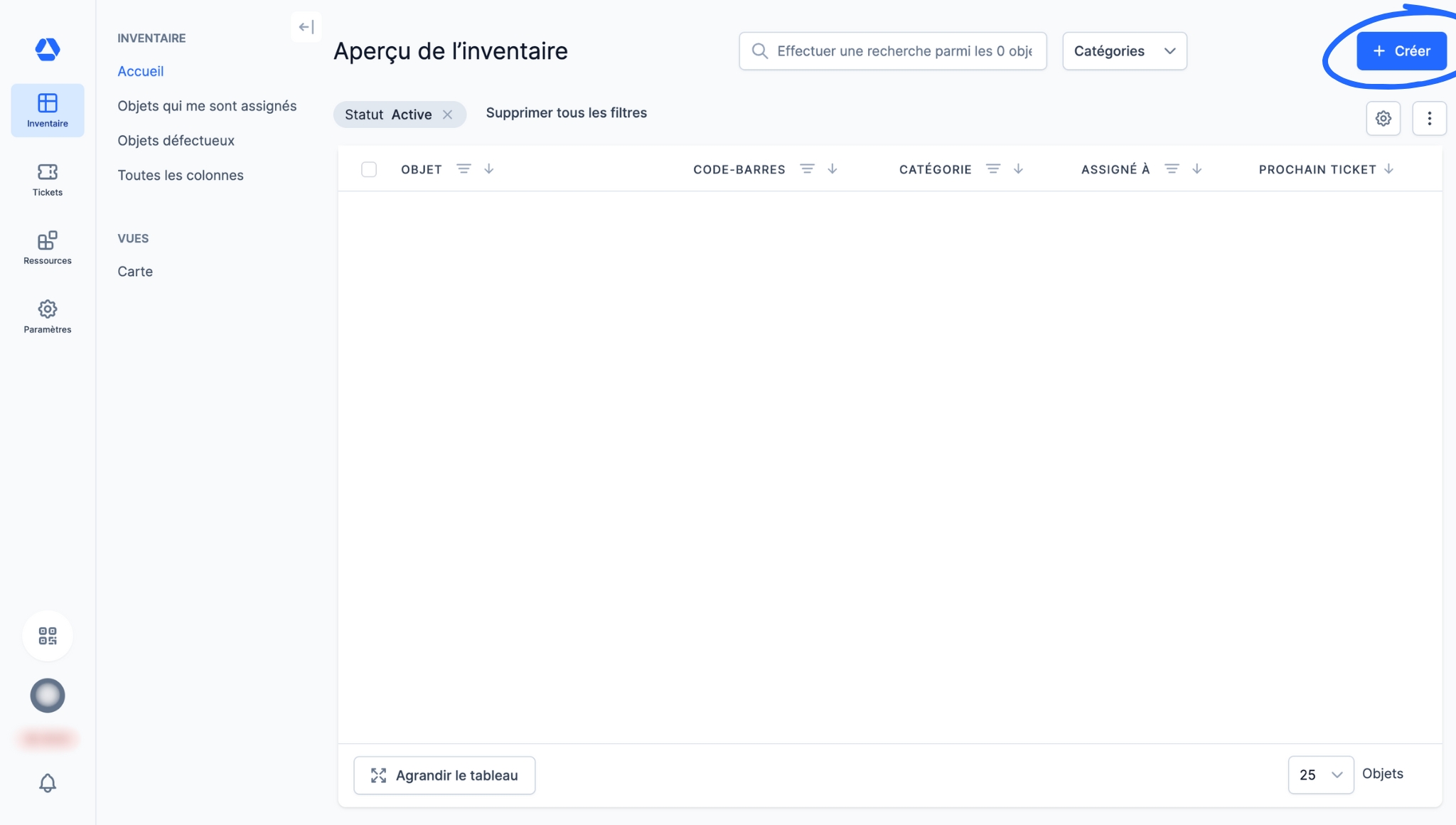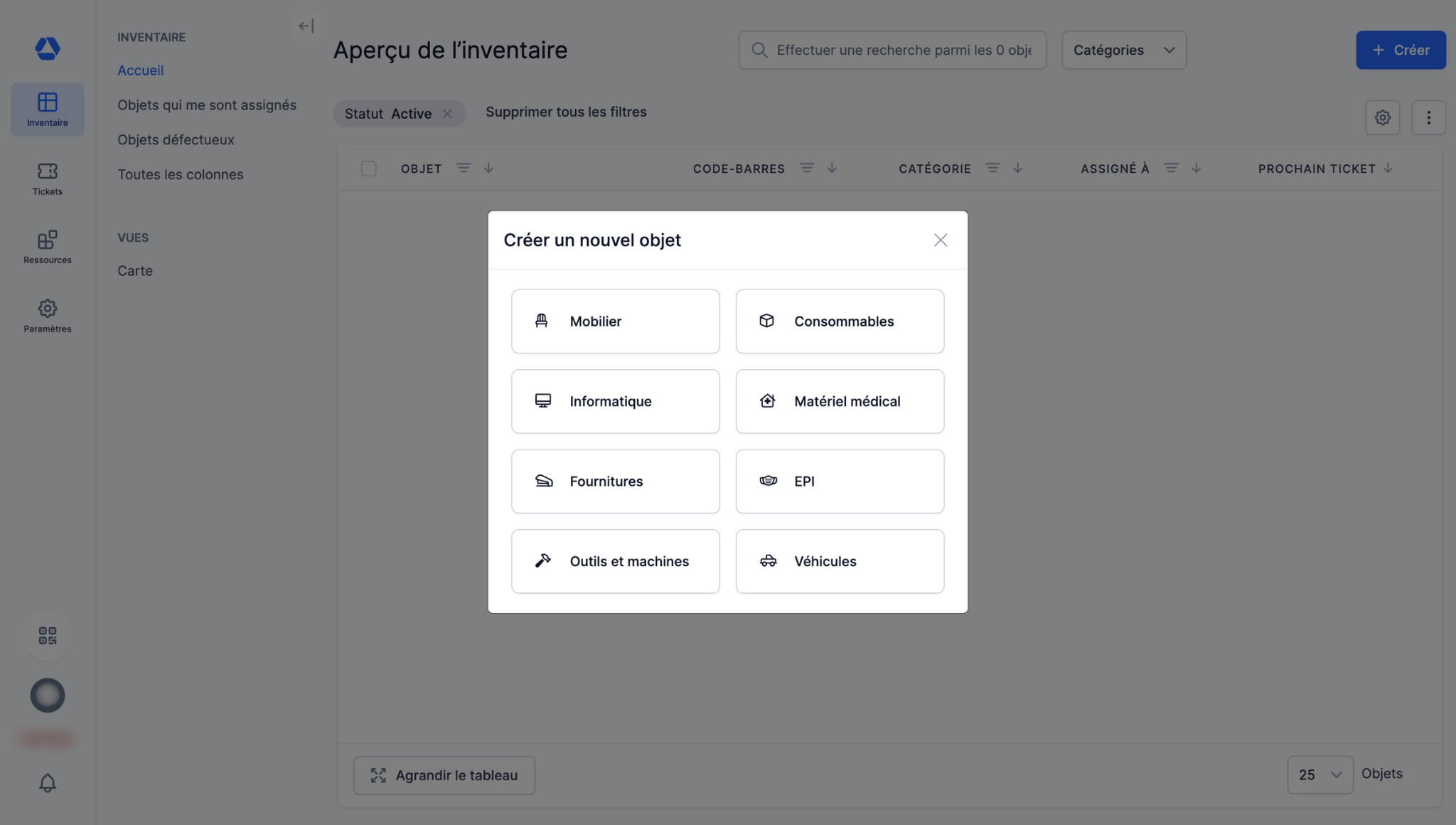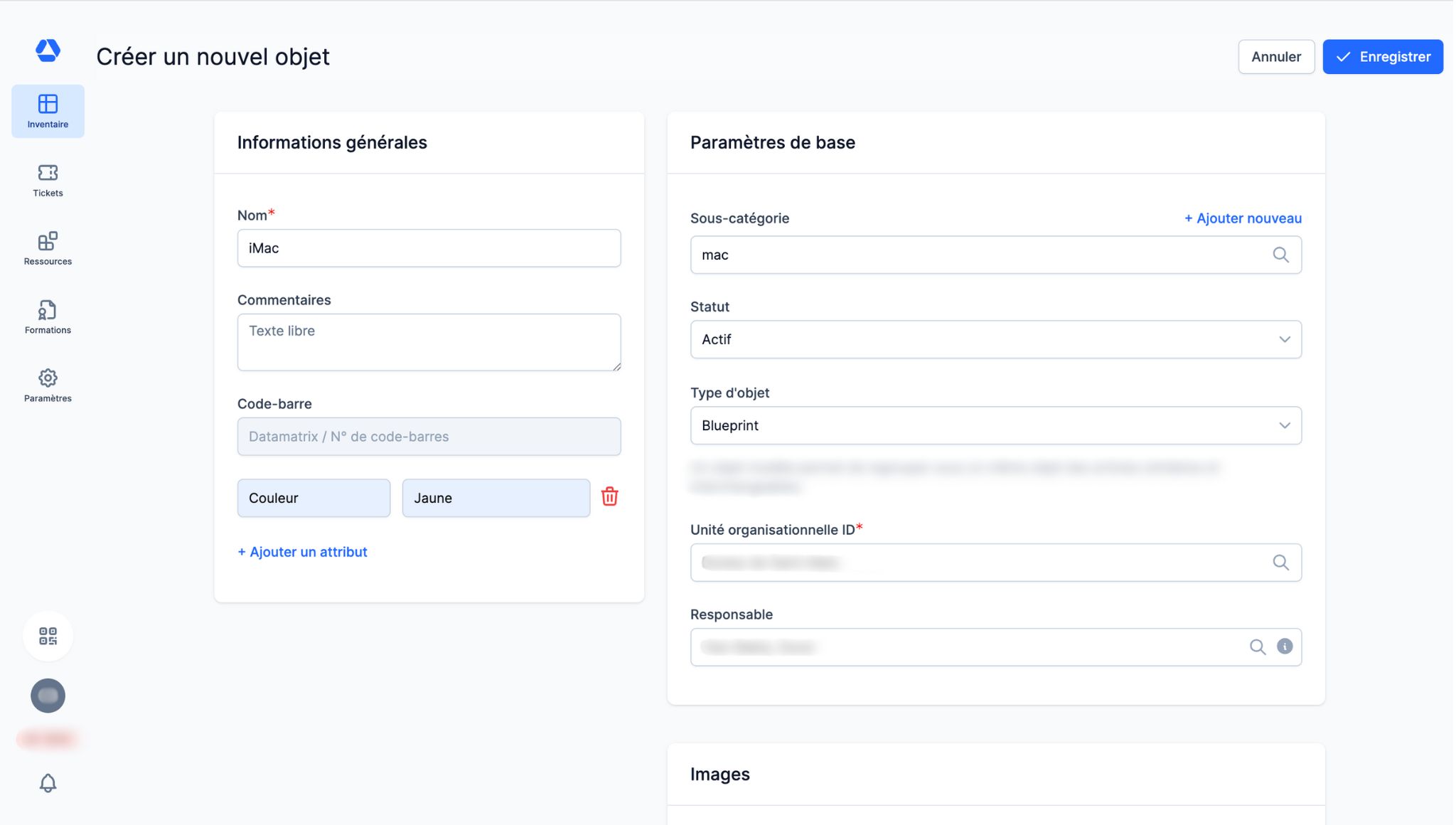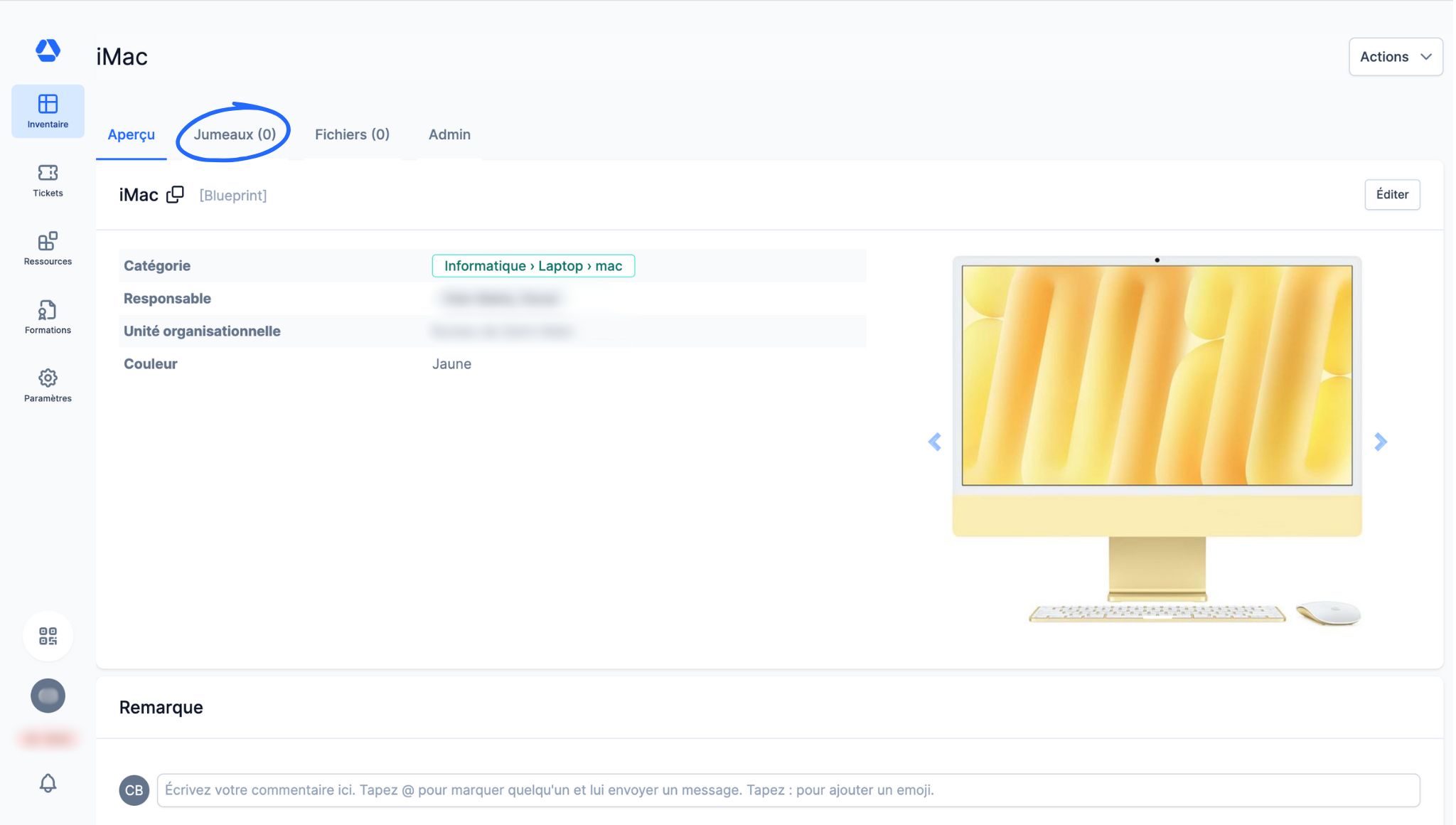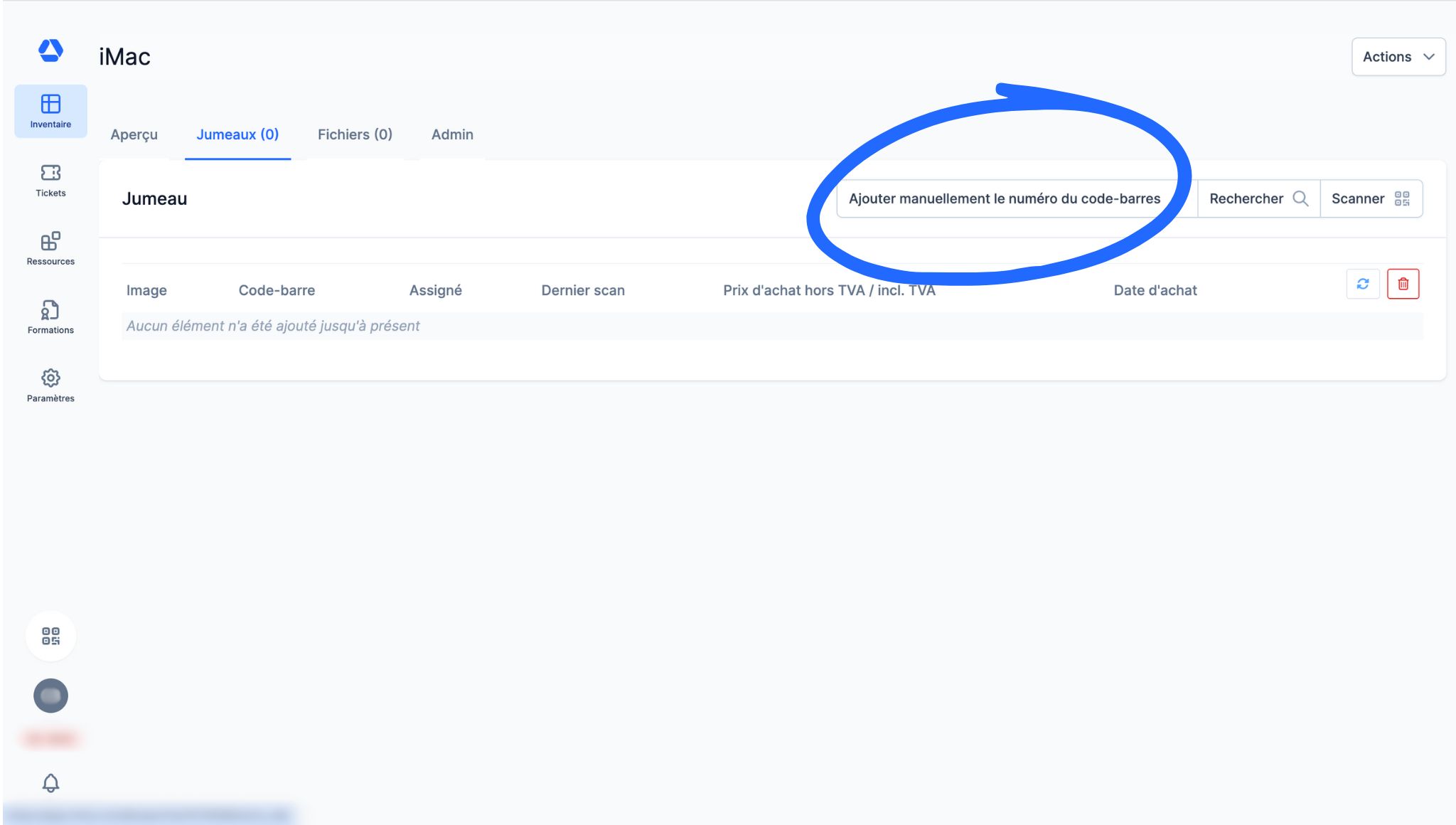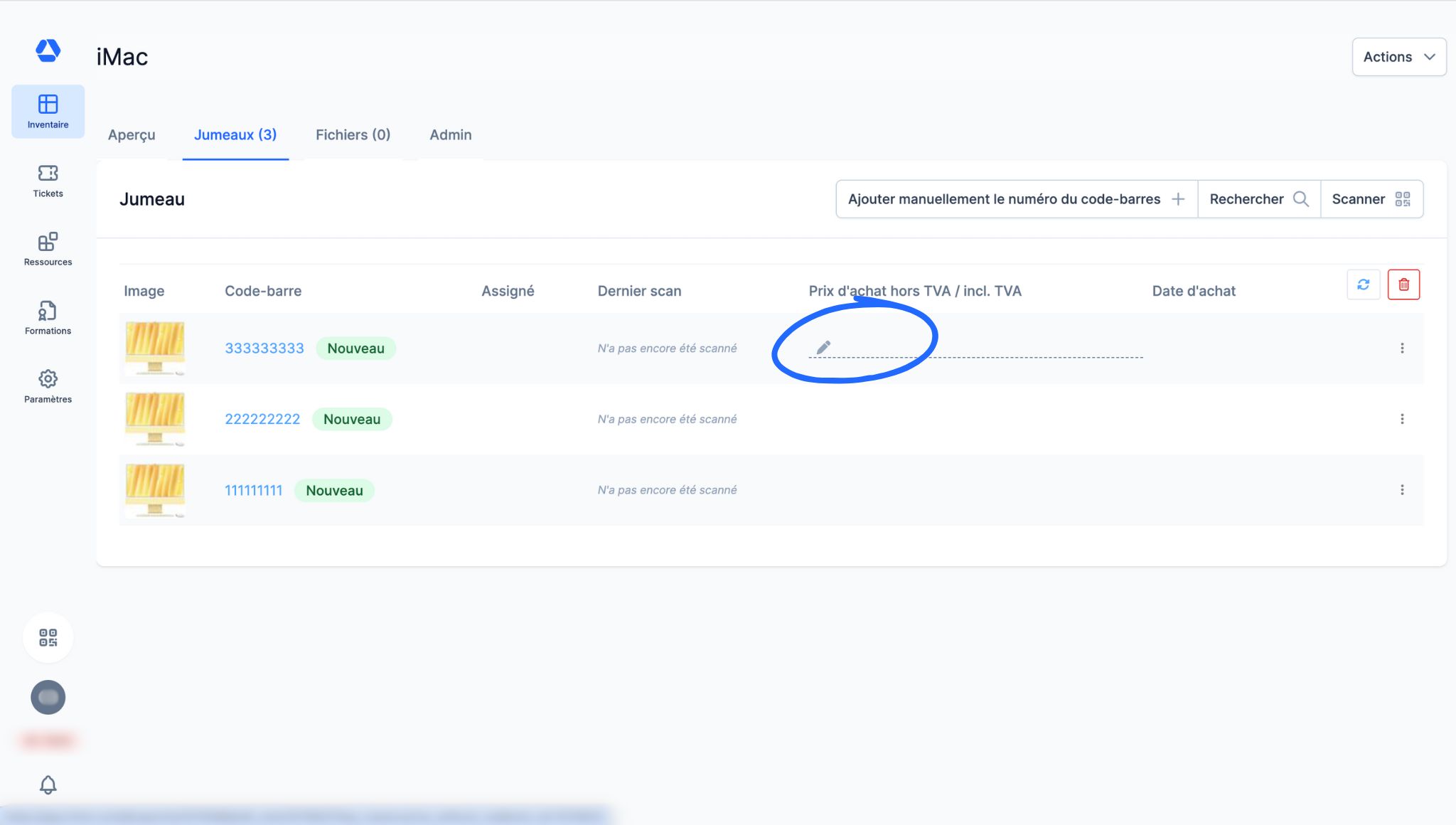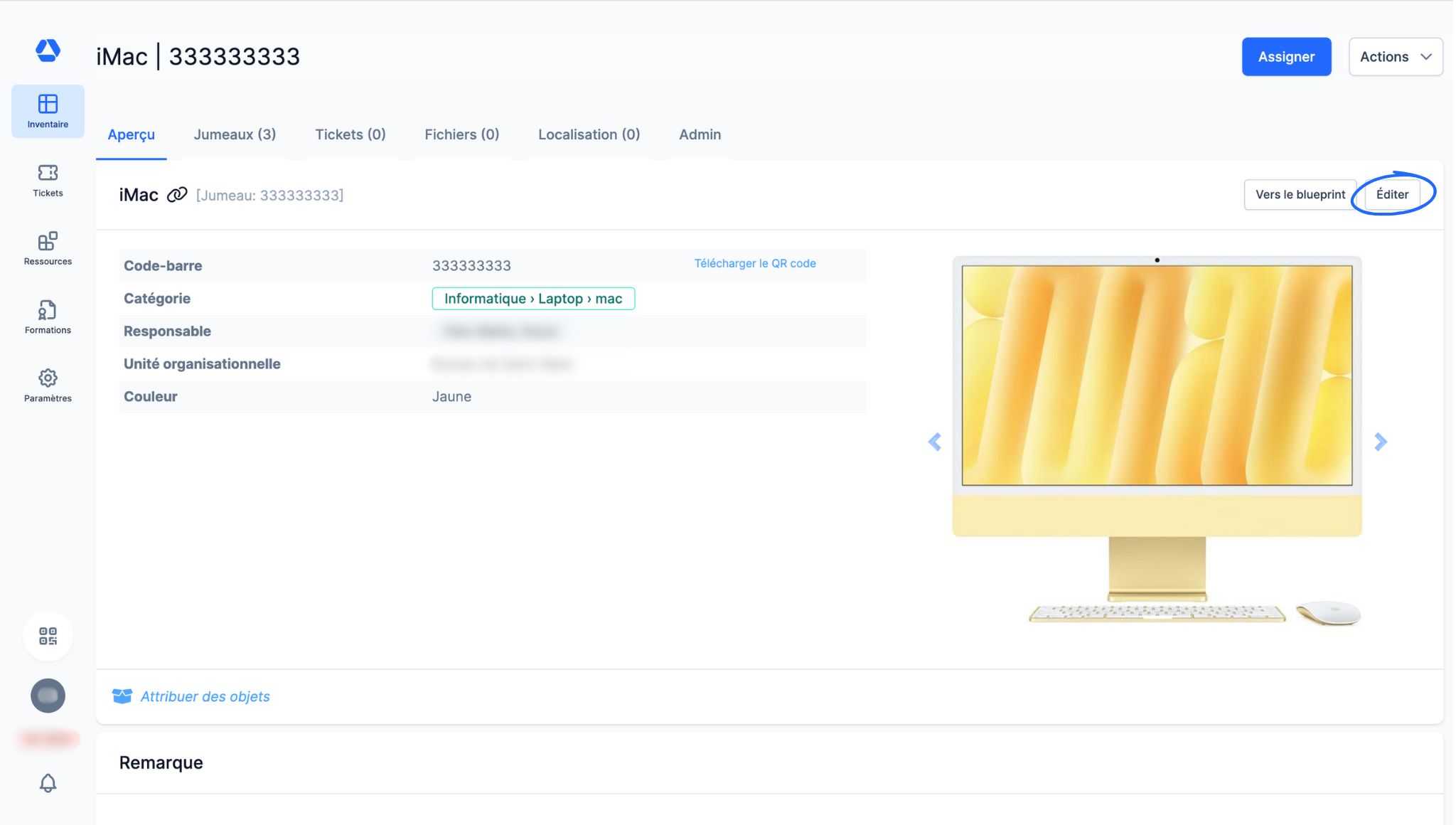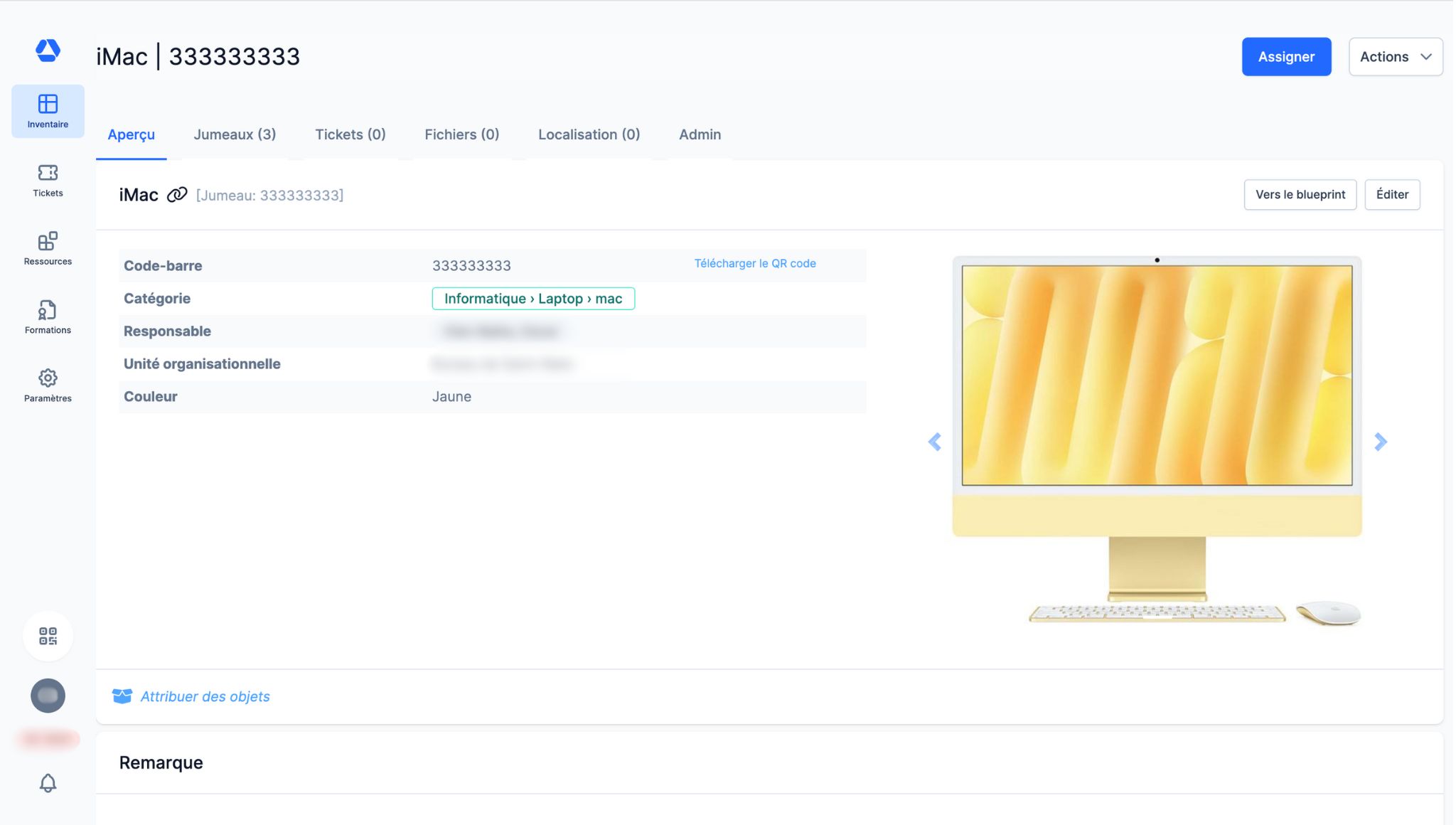Comment puis-je... Créer des blueprints et des objets jumeaux ?
Comment puis-je... Créer des blueprints et des objets jumeaux ?
💡 Les bases
Pour structurer l’inventaire dans Timly, plusieurs types d’objets sont disponibles, chacun correspondant à un usage spécifique.
📘 Ce guide vous montre comment créer des blueprints et des objets jumeaux.
⚙️ Les étapes
- Les différents types d'objets -
- Objet : objet unique, disposant d'un suivi individuel (aussi appelé : objet normal)
- Objet de stock : article géré en quantité
- Blueprints : modèle permettant de générer en masse des objets aux caractéristiques communes
- Objet jumeau : objet créé à partir d’un blueprint et modifiable individuellement
- Objets conteneurs : objet qui regroupe plusieurs objets pour en faciliter la gestion
💡 Vous pouvez convertir un objet normal, un blueprint ou encore un objet jumeau en objet conteneur.
- Le blueprint et l'objet jumeau : Détails -
- Blueprint -
Un blueprint sert de modèle pour créer rapidement plusieurs objets identiques.
Exemple : si 100 ordinateurs identiques sont commandés, un seul blueprint est créé. Il sert de base pour générer automatiquement 100 objets.
- Objet jumeau
-
Un objet jumeau est un objet créé à partir d’un blueprint. Il reprend automatiquement les données du blueprint et peut être modifié. Deux différences principales distinguent un objet jumeau d’un objet normal :
- Mode de création
- Objet normal : créé manuellement ou via importation CSV
- Objet jumeau : créé à partir d’un blueprint
- Accès
- Objet normal : accessible depuis l’aperçu d’inventaire
- Objet jumeau : accessible depuis la fiche du blueprint dont il est issu, dans l’onglet « Jumeaux »
- Étape 1 : Les catégories d'objets -
Tout comme pour la création d’objets normaux, vous devez d’abord définir vos catégories. Elles constituent le socle de votre inventaire et permettent d’organiser vos données de façon claire et structurée.
📚 Suivez nos guides détaillés :
- Pour apprendre à créer vos catégories d'objets : Comment puis-je... Créer des catégories d'objets ?
- Pour apprendre à créer des objets : Comment puis-je... Créer des objets ?
- Étape 2 : Créer un blueprint -
- Rendez-vous sur l'aperçu de l'inventaire
- Cliquez sur "Créer"
- Sélectionnez la catégorie pour laquelle vous souhaitez créer un blueprint
- Remplissez les champs obligatoires et les champs souhaités
Obligatoire :
- Cliquez sur "Type d'objet", puis sélectionnez "Blueprint"
- Renseignez le nom du blueprint
- Indiquez l'unité organisationnelle associée à ce blueprint
Optionnel :
- Ajoutez des attributs
- Sélectionnez ou ajoutez une sous-catégorie pour ce blueprint
- Définissez une personne responsable de ce blueprint
-Ajoutez des documents, et/ou des photos
- Cliquez sur "Enregistrer" pour enregistrer ce blueprint. Cette action vous redirigera directement vers sa fiche d'identité.
💡 Lors de la création d’un blueprint, renseignez les informations génériques que vous souhaitez voir apparaître sur la fiche d’identité de tous les objets jumeaux créés à partir de ce blueprint. Les attributs définis dans la catégorie d’objet à laquelle appartient le blueprint seront appliqués par défaut, mais vous pourrez ajouter des attributs spécifiques au blueprint en cliquant sur « Ajouter un attribut ».
Par exemple, si vous créez un attribut « Couleur » et indiquez « Jaune » comme valeur par défaut, tous les objets issus de ce blueprint auront l’attribut « Couleur » rempli par défaut avec « Jaune ».
- Pour créer un objet jumeau, rendez-vous sur l'onglet "Jumeaux"
- Étape 3 : Créer un objet jumeau -
- Depuis l'onglet "Jumeaux", vous pouvez créer et retrouver tous les jumeaux créés à partir du blueprint
- Pour créer un objet jumeau, trois méthodes sont disponibles :
- "Ajouter manuellement le numéro du code-barres" : cliquer sur ce bouton ouvre un champ de saisie. Saisissez le numéro de code-barres à attribuer à l’objet jumeau, puis validez avec l’icône dédiée. L’objet jumeau est créé automatiquement avec ce numéro.
- "Rechercher" : cliquer sur ce bouton ouvre une liste déroulante depuis laquelle vous pouvez rechercher puis transformer des objets normaux en objets jumeaux associés au même blueprint, en cliquant sur "Convertir"
💡 Les objets sans code-barres et les objets de stock ne peuvent pas être transformés en objets jumeaux
- "Scanner" : cliquer sur ce bouton ouvre le scanner de codes-barres, et vous permet de scanner un ou plusieurs QR codes Timly. Il suffit de scanner, puis de cliquer sur la croix. Chaque QR code scanné crée automatiquement un objet jumeau portant le numéro indiqué sur le code.
- Étape 4 : Éditer un objet jumeau -
- Pour éditer un objet jumeau, vous disposez de deux options :
- L'option rapide : depuis l'aperçu des objets jumeaux
- L'option complète : depuis la fiche d'identité d'un objet jumeau
Éditer un objet jumeau depuis l'aperçu des objets jumeaux :
- Depuis l’aperçu des jumeaux, survolez un champ et cliquez sur l’icône en forme de crayon. Un panneau interactif s’ouvrira pour modifier les attributs de l’objet jumeau
Éditer un objet jumeau depuis sa fiche d'identité :
- Depuis la fiche d'identité de l'objet jumeau, vous pouvez modifier les attributs en cliquant sur le bouton "Éditer"
- Étape 5 : La fiche d'identité de l'objet jumeau -
- La fiche d'identité de l’objet jumeau regroupe toutes les informations et actions qui lui sont associées. Vous pouvez :
- L'assigner en cliquant sur "Assigner"
- Créer un ticket :
- en cliquant sur "Actions" puis "Créer un ticket"
- ou en cliquant sur "Créer un ticket" dans la section "Tickets en cours"
- Le dupliquer en cliquant sur "Actions" puis "Dupliquer l'objet"
- Le transformer cet objet en objet conteneur en cliquant sur "Attribuer des objets"
- Commenter en taguant une personne pour la notifier au sujet de cet objet jumeau
- Ajouter des contacts en cliquant sur "Ajouter / éditer" dans la section "Contacts"
- Consulter l'historique des assignements de cet objet jumeaz dans la section "Historique des assignements"
- Consulter les tickets assignés à cet objet jumeau dans l'onglet "Tickets"
- Ajouter des fichiers et/ou photos dans l'onglet "Fichiers"
- Consulter l'historique des mouvements pour cet objet jumeau dans l'onglet "Admin" (Disponible uniquement pour les comptes administrateurs)
- Créer, désactiver ou réactiver une étiquette d'accès direct en cliquant sur "Nouveau token avec accès direct" dans l'onglet "Admin"
- Retourner sur le blueprint à l'origine de cet objet jumeau en cliquant sur le bouton "Vers le blueprint"
- Retrouver les autres objets jumeaux créés depuis ce blueprint en cliquant sur l'onglet "Jumeaux"
💡 Notez que les onglets et sections varient selon les fonctionnalités incluses dans votre formule Timly.
📖 Glossaire
Fiche d'identité : Dans Timly, chaque objet dispose d’une fiche d’identité qui compile toutes les données pertinentes à sa gestion dans une interface simplifiée et complète :
- les attributions en cours et passées, ainsi que les attributions planifiées
- les documents associés (certificats, manuels, contrats, etc.)
- l’historique des actions (mouvements, modifications - visible uniquement par les administrateurs)
- les contacts liés à l’objet
- les informations générales (nom, catégorie, code-barres, photo, caractéristiques techniques)
- la localisation
- les tickets en cours
- la planification de l’objet
- les remarques et notes internes
- les données d’usage
Inventaire : L’inventaire désigne l’ensemble des objets suivis et gérés dans Timly. À ne pas confondre avec : prise d'inventaire.
Objet : Un objet désigne toute ressource, matérielle ou immatérielle, suivie et gérée dans Timly. Il peut s’agir d’équipements informatiques, d’outils, de véhicules, de fournitures, de matériel médical, de logiciels ou de tout autre bien nécessitant un suivi.
📖 Retrouvez toutes les définitions dans le Glossaire Timly.
✅ Les fonctionnalités nécessaires
Module d'inventaire.
🔗 Ressources supplémentaires
- Centre d'aide : Comment puis-je... Créer des objets ?
- Centre d'aide : Comment puis-je... Créer des catégories d'objets ?
📩 Vous souhaitez en savoir plus ? Réservez une démonstration en ligne (gratuite) de l'un de nos experts en gestion d'inventaire. Si vous avez des questions, n'hésitez pas à nous contacter à [email protected].